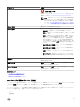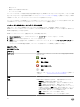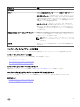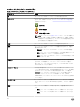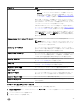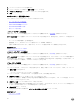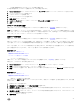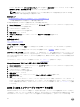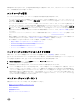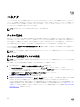Users Guide
デフォルト値に戻すには、デフォルト値にリセット ボタンを選択して 変更の適用 をクリックします。デフォルト値は
最小警告しきい値 と 最大警告しきい値 テキストボックスに表示されます。
メモ: 一部のエンクロージャでは、現在のエンクロージャ温度と温度プローブ状態が表示されるまでに Storage
Management で短い遅延が発生する場合があります。
関連するリンク
Storage Management で温度プローブ状態のアップデート前に遅延が生じる
Storage Management
での温度プローブ値の設定の検索方法
Storage Management でこのタスクを検索するには、次の手順を実行します。
1. Server Administrator ウィンドウのシステムツリーで、ストレージ を展開してコントローラオブジェクトを表示します。
2. コントローラオブジェクトを展開します。
3. コネクタオブジェクトを展開します。
4. エンクロージャオブジェクトを選択します。
5. 情報 / 設定 をクリックします。
6. エンクロージャタスク ドロップダウンメニューから 温度プローブ値の設定 を選択します。
7. 実行 をクリックします。
使用可能なレポート
スロット占有レポートの表示
スロット占有レポートの表示
メモ: このオプションは、HBA モードで実行されている PERC ハードウェアコントローラではサポートされません。
お使いのコントローラがこの機能をサポートするかどうかを確認するには、「対応機能」を参照してください。
占有スロットレポートの表示 タスクでは、空のスロット、占有済みスロット、または選択されたエンクロージャのバックプ
レーンゾーニング機能で分割されたスロットを表示できます。 このレポートには、物理ドライブスロットの占有状況を示す、
ダイアグラムが表示されます。
各スロット上にマウスを移動させると、物理ディスク ID 、状況、サイズなどの詳細を表示す
ることができます。
フレキシブルバックプレーンゾーニングの詳細については、「バックプレーン」を参照して ください。
Storage Management でのスロット占有レポートの表示の検索方法
1. Server Administrator ウィンドウのシステムツリーで、ストレージ を展開してコントローラオブジェクトを表示します。
2. コントローラ オブジェクトを展開します。
3. コネクタオブジェクトを選択します。
4. エンクロージャオブジェクトを選択します。
5. 情報 / 設定 をクリックします。
6. 使用可能なタスク ドロップダウンメニューから スロット占有レポートの表示 を選択します。
7. 実行 をクリックします。
バックプレーンがフレキシブルバックプレーンゾーニングをサポートしている場合、表示中のコントローラのスロット
のみが、空か占有中に関わらず表示されます。もう一方のコントローラに接続されているスロットはグレーアウト表示
になり、情報は表示されません。フレキシブルバックプレーンゾーニングの詳細については、「バックプレーン」を参照
してください。
220S と 221S エンクロージャでのモードの変更
220S または 221S エンクロージャでバス設定スイッチを切り替える前に、エンクロージャの電源を切るようにしてください。
バス設定スイッチは、エンクロージャを分割バス、結合バス、またはクラスタモードに変更するために使用されます。
220S
または 221S エンクロージャモードをエンクロージャの電源がオンのまま変更すると、そのエンクロージャは Storage
98